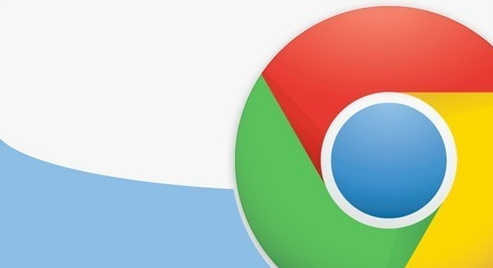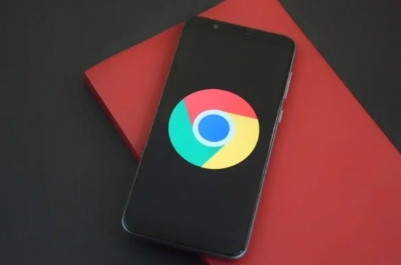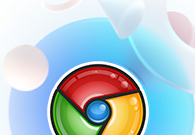谷歌浏览器如何清除和重置插件设置
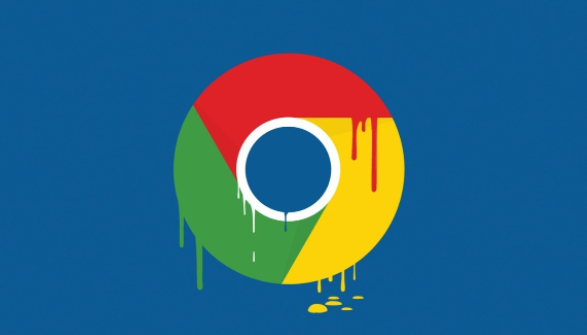
一、清除插件缓存和数据
1. 打开浏览器设置:点击谷歌浏览器右上角的三个点,选择“设置”选项。
2. 进入隐私与安全设置:在设置页面中,找到“隐私和安全”部分,点击“清除浏览数据”。
3. 选择清除内容:在弹出的窗口中,勾选“缓存的图片和文件”以及“Cookie及其他网站数据”等选项,然后点击“清除数据”按钮。这样可以清除插件相关的缓存和数据,但不会影响插件的启用状态。
二、禁用或删除插件
1. 打开插件管理页面:点击浏览器右上角的三个点,选择“更多工具”,然后点击“扩展程序”,进入插件管理页面。
2. 禁用插件:在插件管理页面中,找到需要清除或重置设置的插件,点击插件右侧的开关按钮,将其从“开启”状态切换为“关闭”状态,即可禁用该插件。
3. 删除插件:如果需要彻底删除插件,可以在插件管理页面中,点击插件右侧的三个点,选择“移除”选项,然后在弹出的确认对话框中点击“移除”按钮,即可将插件从浏览器中删除。
三、重置插件设置
1. 查找插件设置选项:有些插件在安装后会在浏览器工具栏或菜单中添加自己的设置选项,可以通过这些选项进入插件的设置页面。一般来说,点击浏览器右上角的插件图标,即可打开插件的设置页面。
2. 恢复默认设置:在插件的设置页面中,查找“恢复默认设置”或“重置”等选项,点击该选项可以将插件的设置恢复到初始状态。不同插件的设置页面可能会有所不同,但通常都会提供类似的重置功能。
3. 重新配置插件:如果插件没有提供明确的重置选项,可以尝试手动将插件的各项设置调整为默认值。例如,将插件的显示模式、快捷键、权限等设置恢复到安装时的初始状态。完成设置后,重启浏览器,使插件的设置生效。
猜你喜欢